チュートリアルビデオは、YouTubeで最も人気のあるビデオカテゴリの1つです。人々はしばしば彼らが購入するもののためのステップバイステップのガイドを探します、そして今日では時間の不足でテキストベースのチュートリアルガイドは目的を解決しません。実際、ユーザーは製品の説明を読むよりもYouTubeチュートリアルビデオを見ることを好む傾向が3倍あります。これがチュートリアルビデオの重要性です。ビデオチュートリアルを作成することは困難な作業ではなく、適切なツールを使用するという一般的な信念とは異なり、作成は簡単です。このブログでは、魅力的なビデオチュートリアル/説明ビデオを作成するための10の最高のソフトウェアを見ていきます。 無料です。
チュートリアルビデオのカテゴリ
- ハウツーチュートリアルビデオ
- ステップバイステップの製品使用チュートリアルガイド
- レッスンとコースウェアのチュートリアルビデオ
- 説明ビデオ
- 製品チュートリアルビデオ
- オンボーディング動画
チュートリアルビデオタイプ
- リアルタイムで録画されたビデオチュートリアル
- スクリーン録画ビデオチュートリアル
- ホワイトボードチュートリアルビデオ
- ウェブカメラオーバーレイを使用したスクリーン録画ビデオ
- アニメーションビデオチュートリアルビデオ
チュートリアルビデオソフトウェアの理想的な機能
理想的なビデオチュートリアルソフトウェアには、ビデオチュートリアルを効果的に作成するための次の機能が必要です。 。
- スクリーンレコーダー
- アニメーションを作成する機能
- ビデオエディタ
- 動画ホスティング
- コラボレーション
- ソーシャルシェアリング
ビデオチュートリアルと教育用ビデオを作成するための10の最高のソフトウェアをどのように分類しましたか?
上記の特徴、機能、無料プランの利用可能性、使いやすさ、レビューなど、さまざまな要素に基づいてリストをまとめました。また、ビデオチュートリアルを作成するための10の最高のソフトウェアのリストを作成するのに近い他のいくつかのツールについても言及しました。 。
ビデオチュートリアルと教育ビデオを作成するための10の最高のソフトウェア
- Vmaker
- Screencast-O-Matic
- アニメーカー
- OBS Studio
- Cloudapp
- Camtasia(Techsmith)
- RenderForest
- 織機
- iSpringスイート
- バンディカム
1。 Vmaker
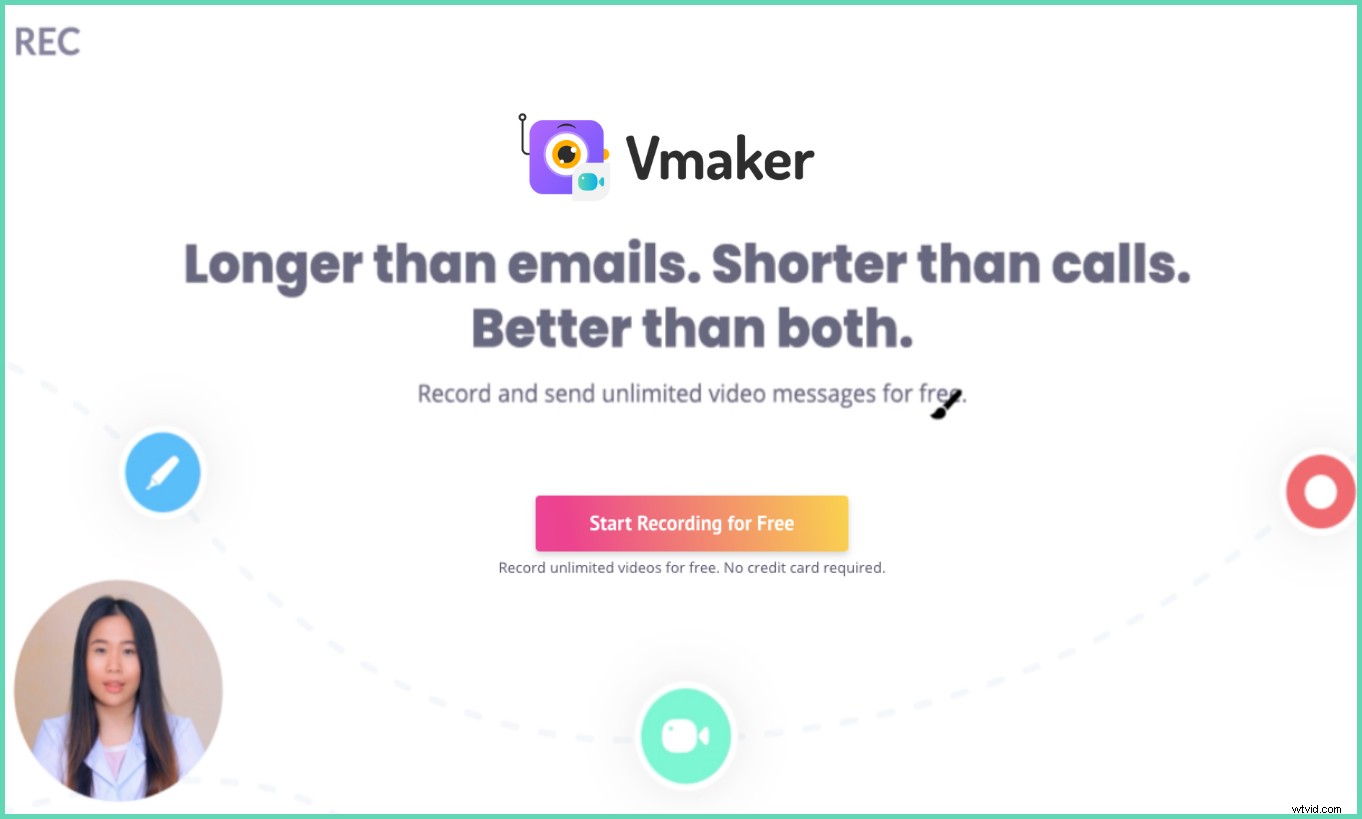
Vmakerスクリーンレコーダー 最新のビデオチュートリアルソフトウェアです Animaker Inc.のメーカーによるVmakerは、ビデオチュートリアルを作成するのに最適なアプリの1つとしてランク付けされています。 アプリ内からすべてを実行できる機能と、ユーザーがチュートリアルビデオを作成できる無料バージョン自体の主要機能を利用できるためです。 無料です。
Vmakerユーザーは、チュートリアルビデオを録画できます。 4K HDの明瞭さで、録画中にマウスの強調と画面の注釈を追加して、チュートリアルのビデオ画面の録画を魅力的にします。ハウツービデオのようなチュートリアルビデオで手順を示す必要がある場合は、画面の記録の上にWebカメラオーバーレイを使用することもできます。バブルの形、サイズ、背景、フィルターをカスタマイズして、チュートリアルのビデオ録画に色を追加できるだけではありません。
記録が終了すると、クラウド上の記録にほぼ瞬時にアクセスできます。 Vmakerダッシュボードからも、トリミング、トリミング、マージ、ビデオ、音楽の追加などのオプションを使用して編集できます。これにより、チュートリアルビデオを編集するための別のビデオエディタが不要になります。
エディターを使用してビデオを微調整した後、Vmakerダッシュボード内からYouTubeチャンネルに直接アップロードすることを決定できます。プライベートにして少数の人と共有したい場合は、メールやその他のソーシャルプラットフォームでワンクリックで共有することもできます。
Vmakerには、ブランドロゴや画像を追加したり、ブランド/製品のチュートリアルビデオをよりパーソナライズされた方法で誰とでもプライベートに共有したりできるカスタムブランディング機能も付属しています。
Vmakerチュートリアルビデオメーカーで利用可能な機能
- 無制限の数の720P録画を無料で
- 透かしのない録音
- 複数の録画モード(画面のみ、画面+カム、カムのみ)
- ウェブカメラ録画用のフレームとフィルター
- システムとマイクの録音
- ソーシャルシェアリング
- 無制限のクラウドストレージ
- ビデオエディタ(基本)
- 騒音制御
- 重複する動画
Vmakerチュートリアルビデオメーカーの有料プランで提供される追加機能:
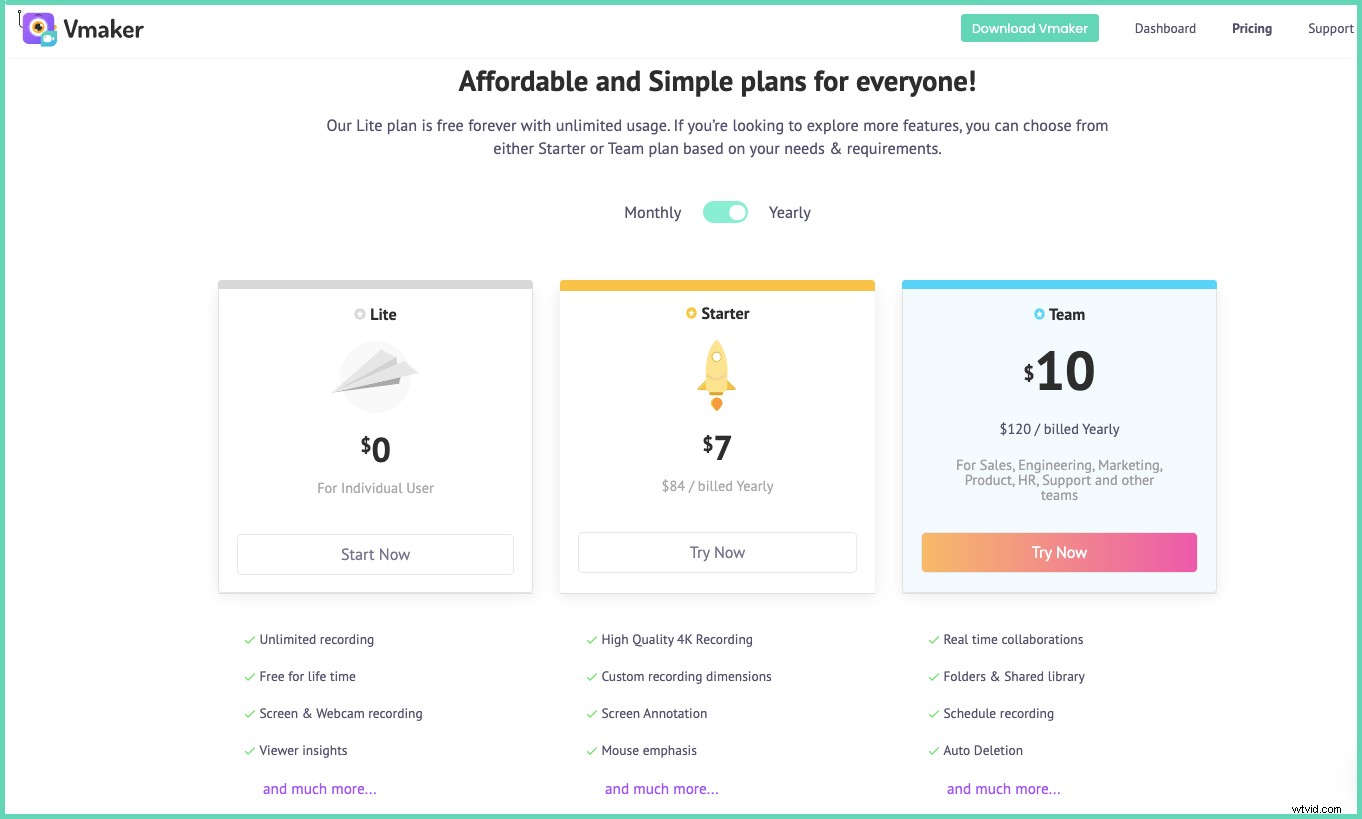
- 時間制限と透かしのない4KHD録画
- 動画のアップロード
- 高度なビデオエディタ
- YouTubeの直接アップロード
- チュートリアルビデオを埋め込む
- 動画の自動有効期限
- 編集者と共同作業するためのフォルダとワークスペース
- ロゴ、色、CTAなどのカスタムブランディング
- カスタムドメイン名
Vmakerビデオチュートリアルメーカーの概要
要約すると、Vmakerビデオチュートリアルメーカーを使用すると、多くの時間やお金を費やすことなく、高品質のチュートリアルビデオを効果的に録画できます。このアプリには、無制限の数の録画、透かしのない録画など、他のチュートリアルビデオアプリの有料プランの一部である無料プランのその他の重要な機能もあります Vmakerを最高のチュートリアルビデオメーカーにする 。
チュートリアルビデオガイドの作成方法
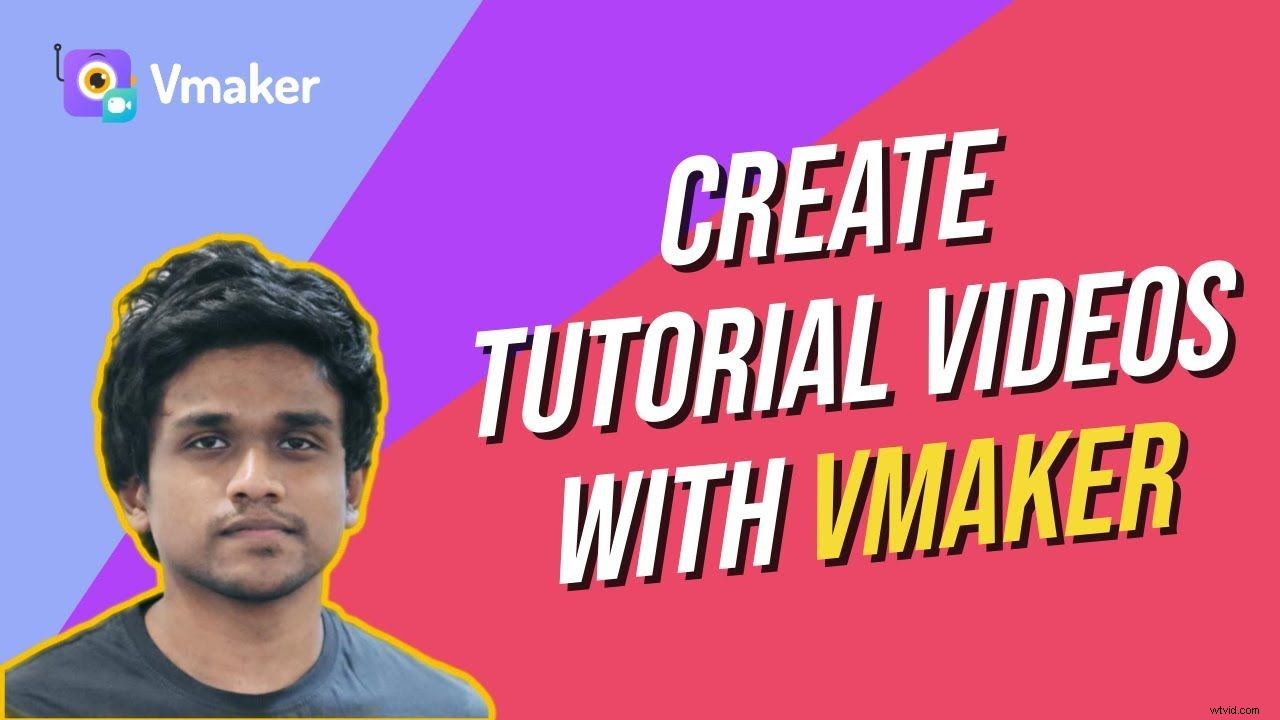
Vmaker レビュー: 画面とビデオキャプチャの下のG2で4.7/5.0(2021年夏のG2レポートのハイパフォーマー)

2。 Screencastomatic
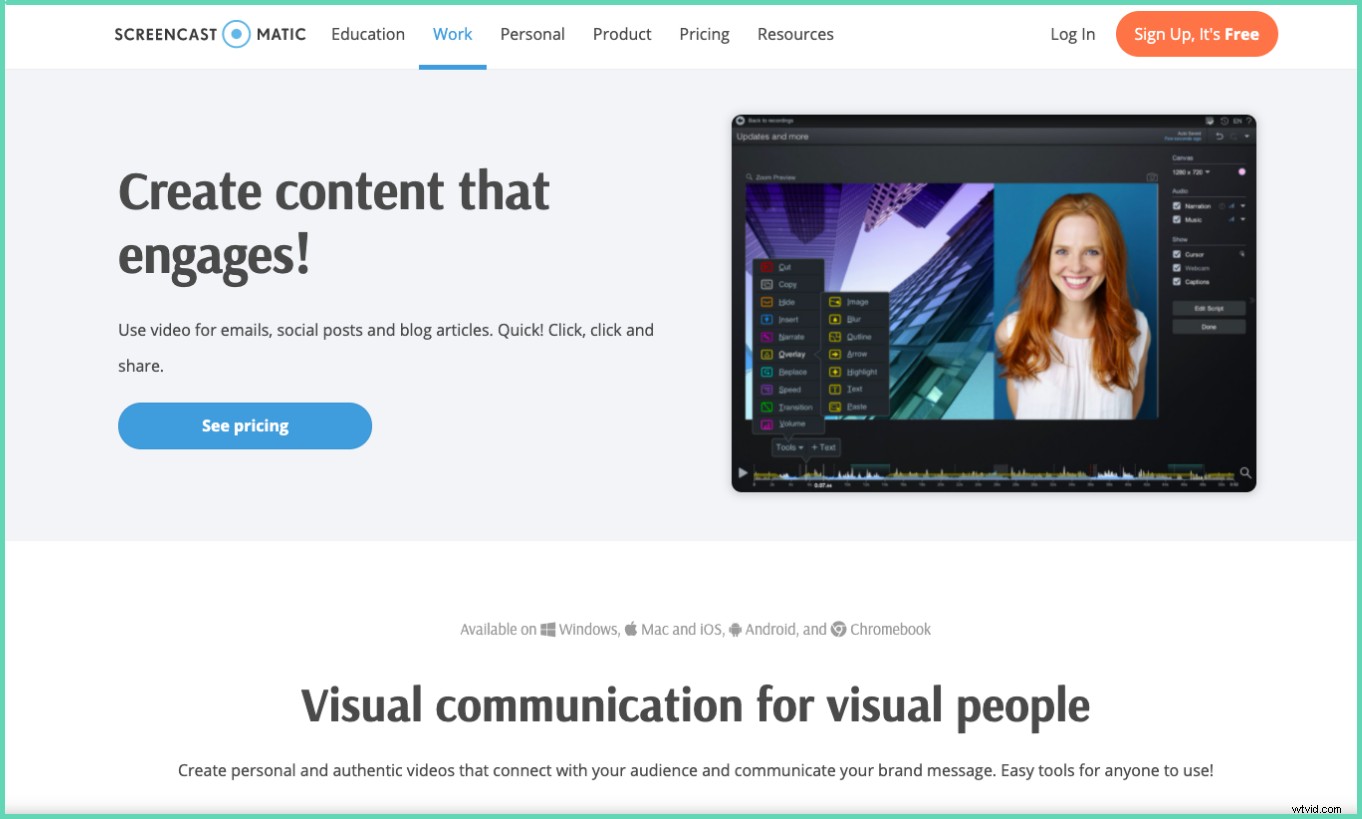
Screencastomaticは、かなり長い間市場に出回っているビデオチュートリアルソフトウェアおよびスクリーンレコーダーです。 Screencastomaticには、音楽、ナレーション、アニメーション、図形の追加、オーディオの微調整、外部ビデオの追加など、チュートリアルビデオの作成に役立ついくつかの高度な機能があります。これらの機能の多くは有料プランの一部であり、それらにアクセスするにはアップグレードする必要があります。無料プランには、15分の録音制限と透かしが含まれており、システムオーディオを録音することもできません。 Screencastomaticチュートリアルビデオメーカーが無料プランと有料プランの両方で提供している機能のリストを次に示します。
無料版のScreencast-o-Maticチュートリアル作成ソフトウェアで利用できる機能:
- 複数の録音モード
- YouTubeの直接アップロード
- GoogleドライブとGoogleClassroomの統合
- カスタムサムネイル
- サイトに動画を埋め込む
- 録音を分類するためのフォルダ
- 動画のパスワード保護
- リンク可能なメモ
Screencast-o-Maticチュートリアル作成ソフトウェアで提供される追加機能:
- 透かしなしで15分以上記録する
- 記録中の画面注釈
- システムオーディオをキャプチャする
- カーソルを非表示にして機密情報をぼかします
- アニメーション、トランジション、外部動画のインポート
- グリーンスクリーンフィルター
- 録音中の沈黙を取り除く
- 音声からテキストへのキャプション
- 録音に音楽を追加する
- LMS統合
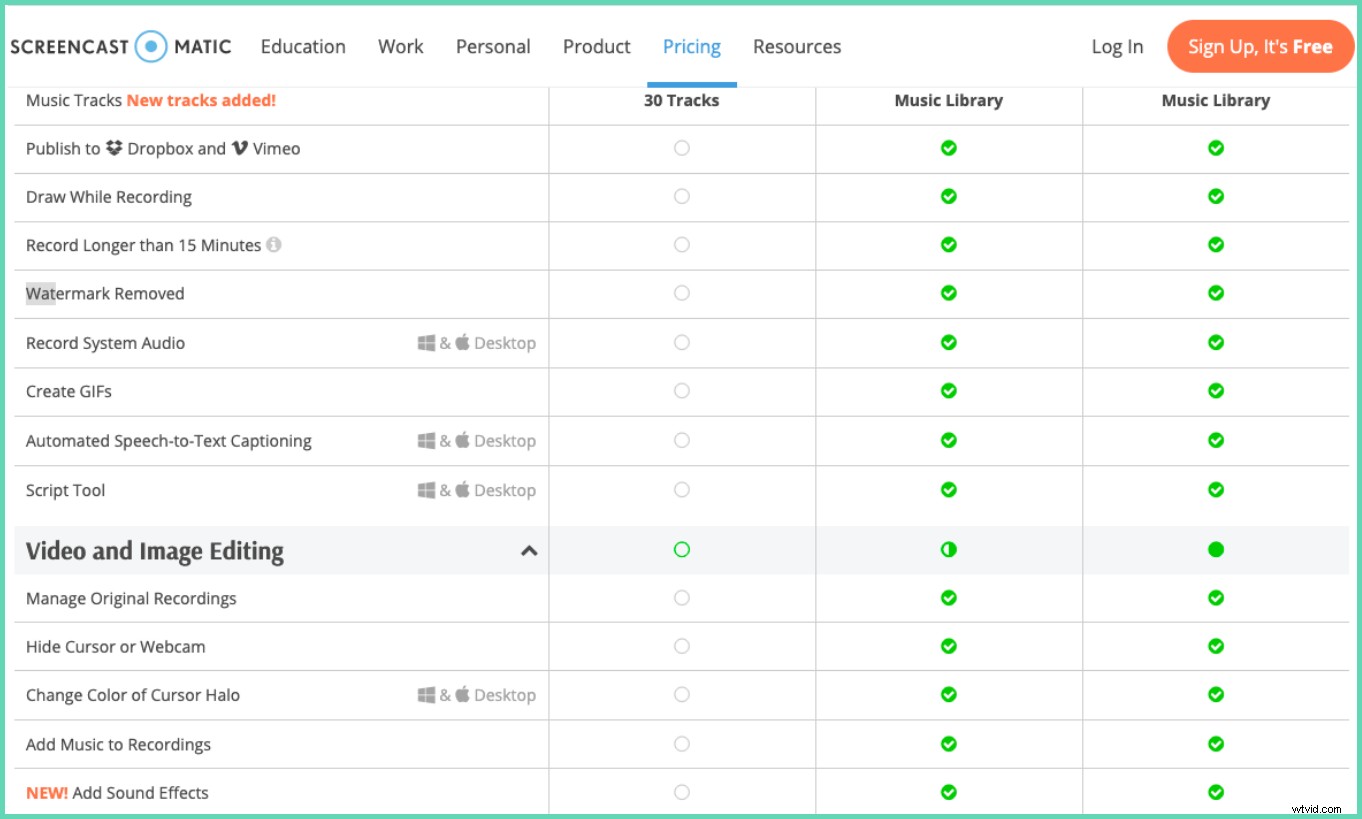
チュートリアルビデオメーカーツールとしてのScreencast-o-Maticの概要:
Screencast-o-Maticは全体として、いくつかの広範な機能を備えており、正しく使用すると、すばらしいチュートリアルビデオを作成できます。透かしのない無制限の録画やシステムオーディオキャプチャなどの基本機能が利用できないため、無料プランで動画を作成するには不向きであり、動画チュートリアルを作成するにはアップグレードする必要があります。 。
ここにの詳細な比較があります VmakerとScreencast-o-matic
レビュー: G2で4.1/5.0
3。アニメーカー
Animakerは、アニメーションビデオ業界のパイオニアの1つです。 2014年にローンチして以来、Animakerは現在1200万人以上のユーザーの世界中の視聴者に対応しています。 Animakerの重要な使用例の1つは、アニメーション化されたチュートリアルビデオの作成です。 Animakerはその使いやすさで知られており、チュートリアルビデオを簡単に作成するために使用できるチュートリアルビデオテンプレートがすでにAnimakerにたくさんあります。無料版と有料版のAnimakerビデオチュートリアルソフトウェアで利用できる機能を見てみましょう。
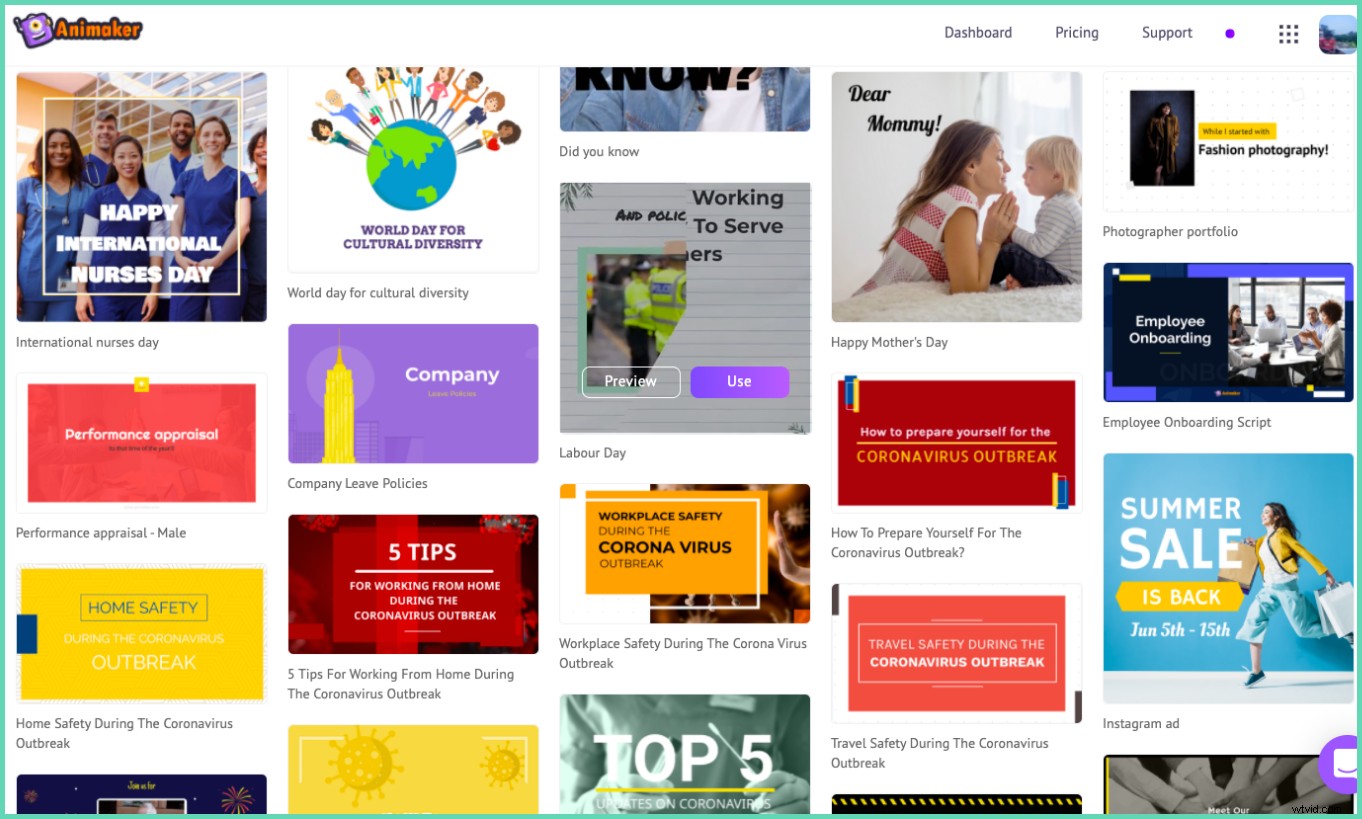
無料版のAnimakerビデオチュートリアルソフトウェアで利用できる機能:
- チュートリアルビデオテンプレート
- HD品質のビデオ
- ライブアニメーションミックス
- 音楽トラック
- テキストアニメーション
- スマートアニメーション
- アニメーカーの声
- リアルタイムのチームコラボレーション
Animakerチュートリアルビデオソフトウェアで利用可能な追加機能:
- 最大4Kの高品質録音
- カスタムフォント
- ビデオのサイズ変更
- 5GBを超える動画のアップロード
- 30K以上の音楽トラック
- トレーニングビデオでのプレミアム画像とビデオの使用
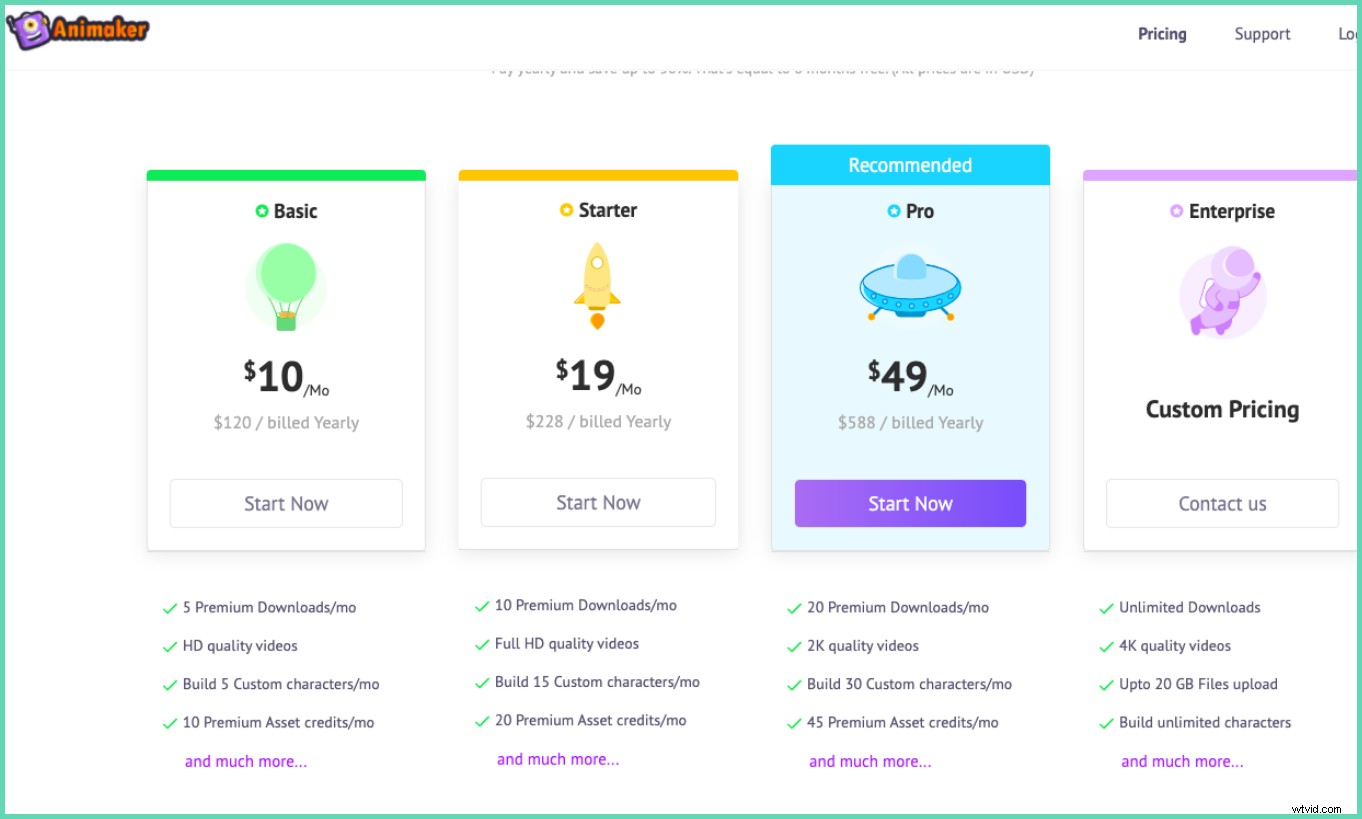
Animakerビデオチュートリアルソフトウェアの概要:
Animakerは、アニメーションビデオチュートリアルの作成を検討している場合に最適なツールです。 。このソリューションはユーザーフレンドリーで費用対効果が高く、高品質のチュートリアルビデオを作成できます。プレミアムプランでは、チュートリアルビデオをさらにカスタマイズして最高レベルに強化することができます。もう1つの利点は、Animakerを使用してホワイトボードチュートリアルビデオを作成できることです。チュートリアルビデオの一部を画面に記録したい場合に備えて、Vmakerと直接統合されています。
ユーザー評価: G2の4.4/5
4。 OBS Studio
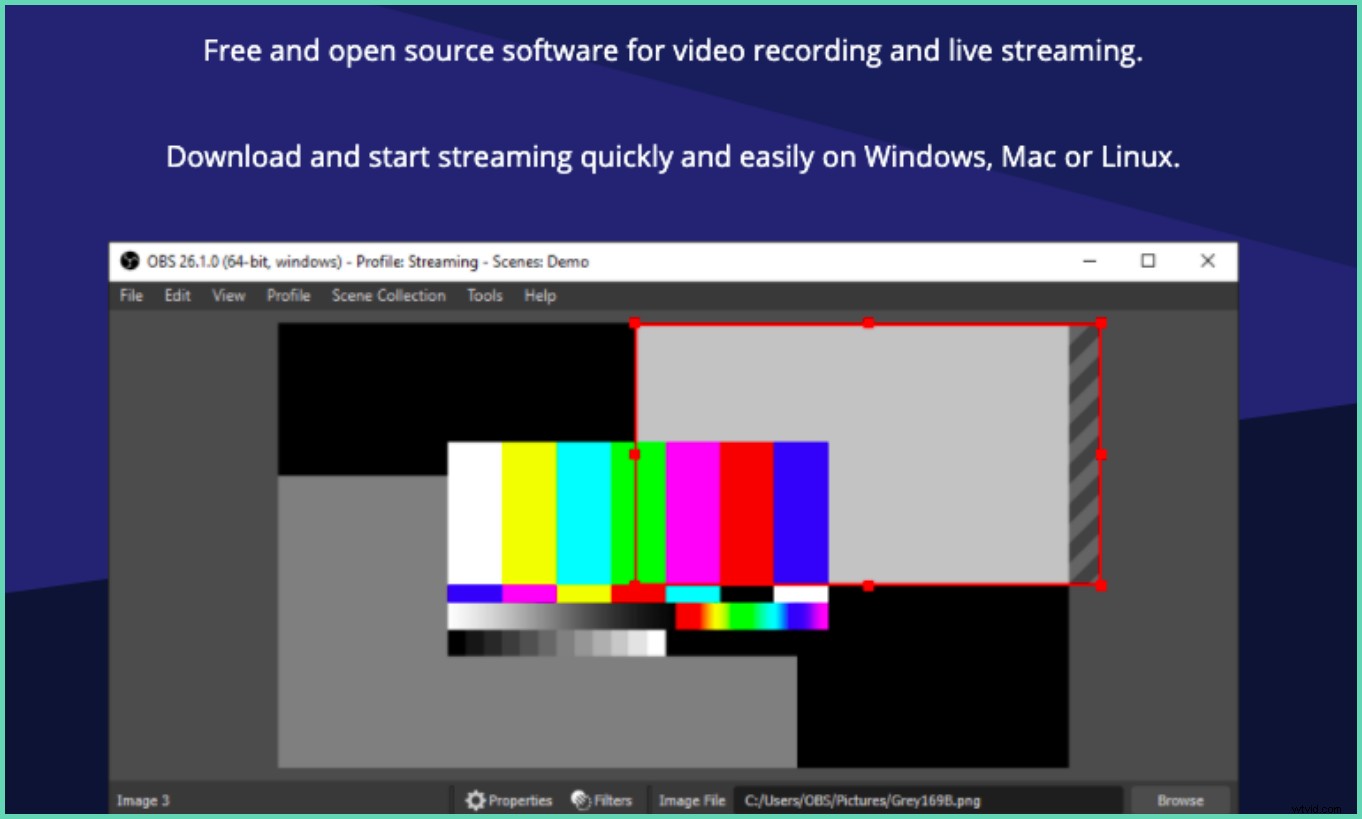
名前が示すように、オープンブロードキャストソフトウェアは、チュートリアルビデオの録画、YouTubeでのビデオのストリーミングなどを可能にするオープンソースソフトウェアです。 OBSは、ゲーマー、YouTuber、およびビデオプロフェッショナルが最も好むビデオツールの1つです。オープンソースソフトウェアであるため、完全に無料で使用でき、有料プランや機能のアップグレードは必要ありません。
OBS Studioチュートリアルビデオメーカーの機能:
- 透かしなしで完全に無料で使用できます
- 画面、カメラ、またはその両方を同時に記録する
- 記録中に最大8つのライブウィンドウ/シーンを作成します
- トランジションを追加してオーディオをミックスする
- カスタムロゴとブランディング
OBS Studioチュートリアルビデオメーカーの概要:
OBSは主にライブストリームプラットフォームであり、ユーザーがチュートリアルビデオ作成のために画面とWebカメラを記録できる画面記録機能も備えています。ただし、OBSの学習曲線は急勾配であり、チュートリアルビデオの作成を支援するためのサポート資料はほとんどありません。要約すると、OBSを使用した経験がある場合、またはOBSを定期的に使用することを検討している場合は、アプリケーションに慣れてチュートリアルビデオの作成に使用することを学ぶ価値があります。
ユーザー評価: G2で4.5/5
5。 Cloudapp
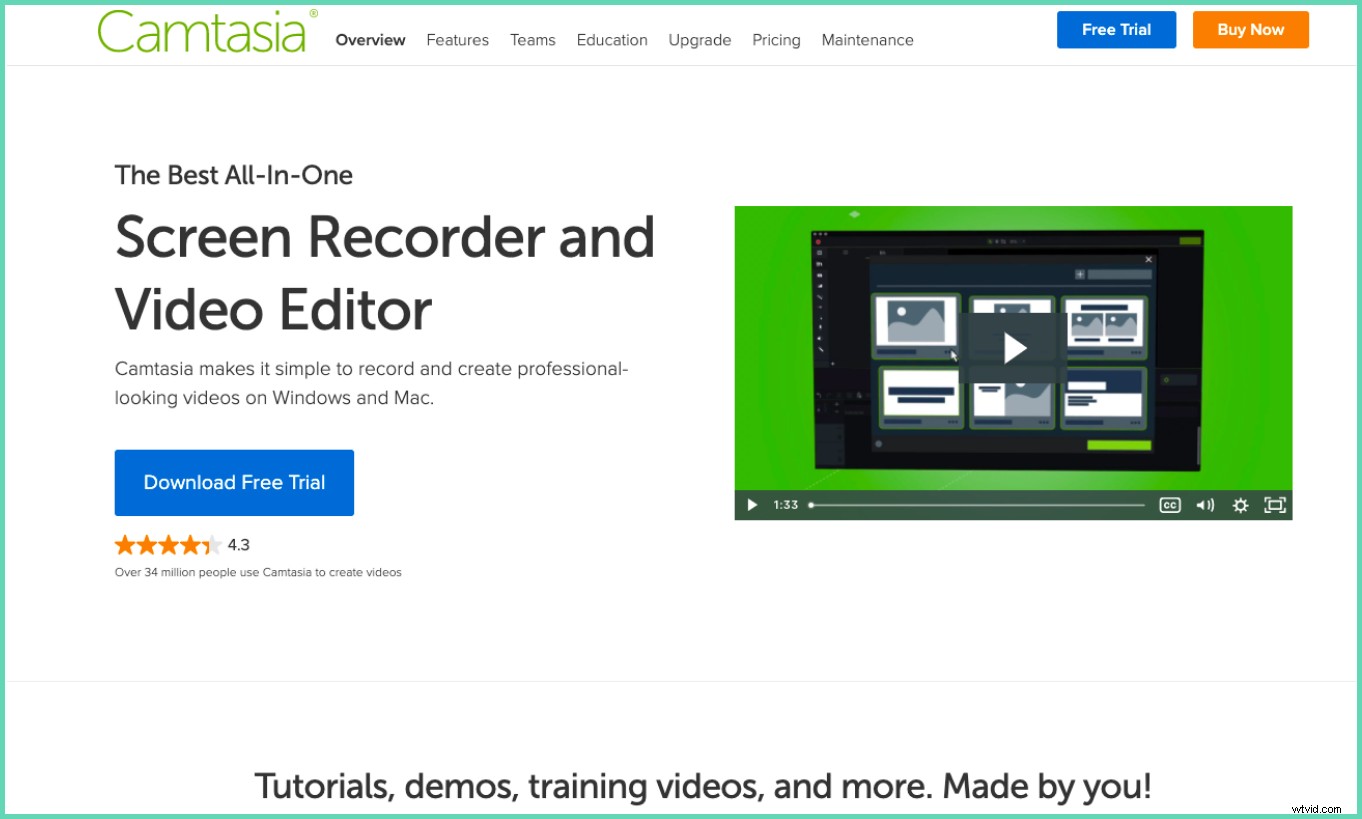
Cloudappは、ビデオチュートリアルを作成できる、もう1つの現代のスクリーンレコーダーおよびビデオコミュニケーションツールです。 Cloudappは複数のプラットフォームで利用可能であり、その使いやすさを示しており、iPhoneを含む選択したデバイスでチュートリアルを作成できます。 Cloudappには、高品質のチュートリアルビデオの作成に役立つ非常に多くの便利な機能があります。 Cloudappをよりよく理解するのに役立つcloudappの無料および有料プランで利用できる機能のリストは次のとおりです。

無料版のCloudappビデオチュートリアルソフトウェアで利用できる機能:
- 720Pまでの記録品質
- レコーディングのクラウドへの直接アップロード
- ソーシャルシェアリング
- 動画の直接ダウンロード
- ビデオエディタ
- 録画したビデオを介したチームコラボレーション
無料版のCloudappビデオチュートリアルソフトウェアで利用できる機能:
- 記録中の画面の注釈とぼかし
- 制限のない無制限の録音
- 最大4kの記録品質
- カスタムブランディング
- 動画のアップロードによる高度な動画編集
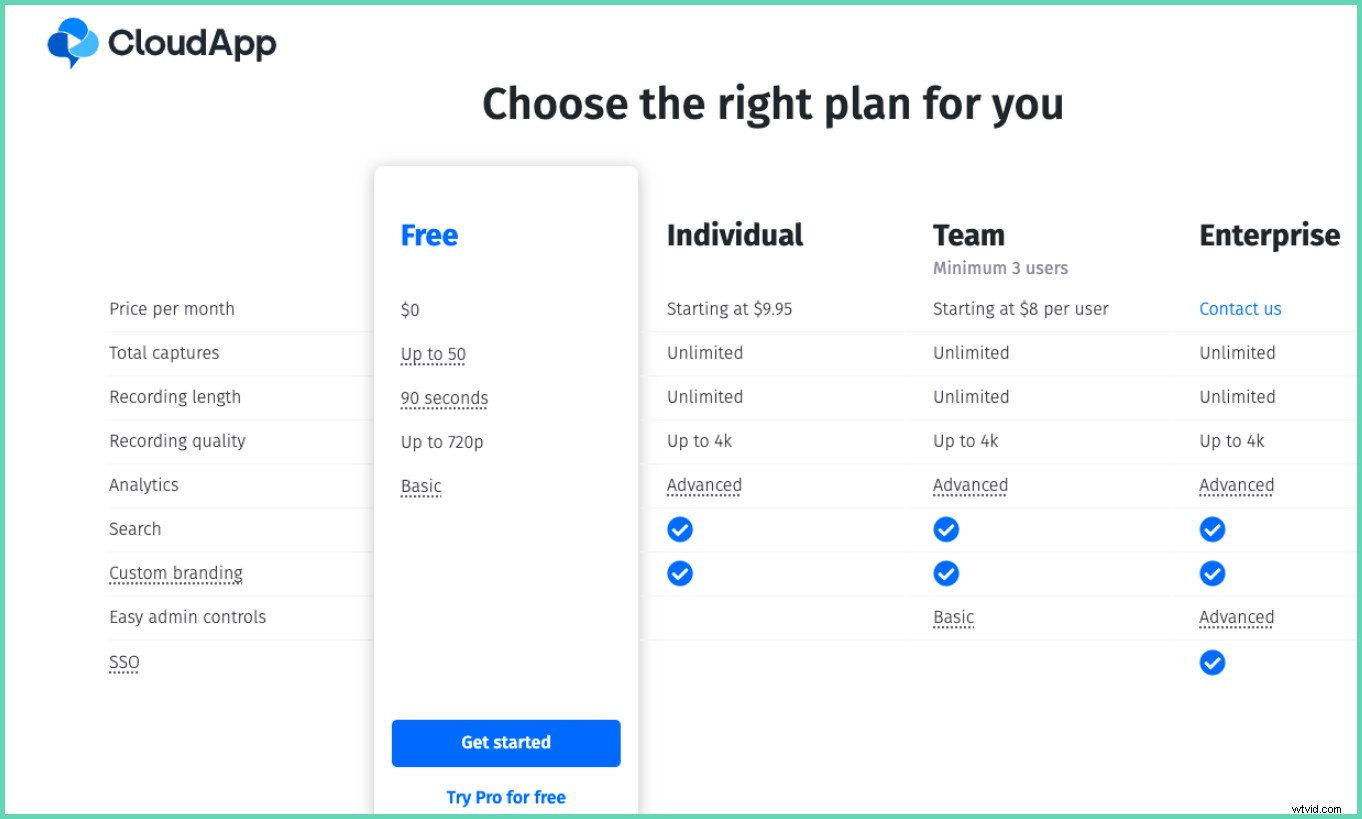
Cloudappアプリのビデオチュートリアルソフトウェアの概要:
Cloudappは優れたビデオコミュニケーションツールであり、その機能を使用するとチュートリアルビデオの作成を録画できますが、無料プランでわずか90秒間録画すると、チュートリアルビデオの目的が失われます。チュートリアルビデオの完全な模擬録画を録画するには、アップグレードする必要があります。ただし、有料プランのカスタムブランディングとURL機能は、チュートリアルビデオをよりカスタマイズされた方法で顧客と共有できる優れた追加機能です。
ユーザー評価: G2で4.5/5
ここにの詳細な比較があります Vmakerとgetcloudapp
6。 Camtasia
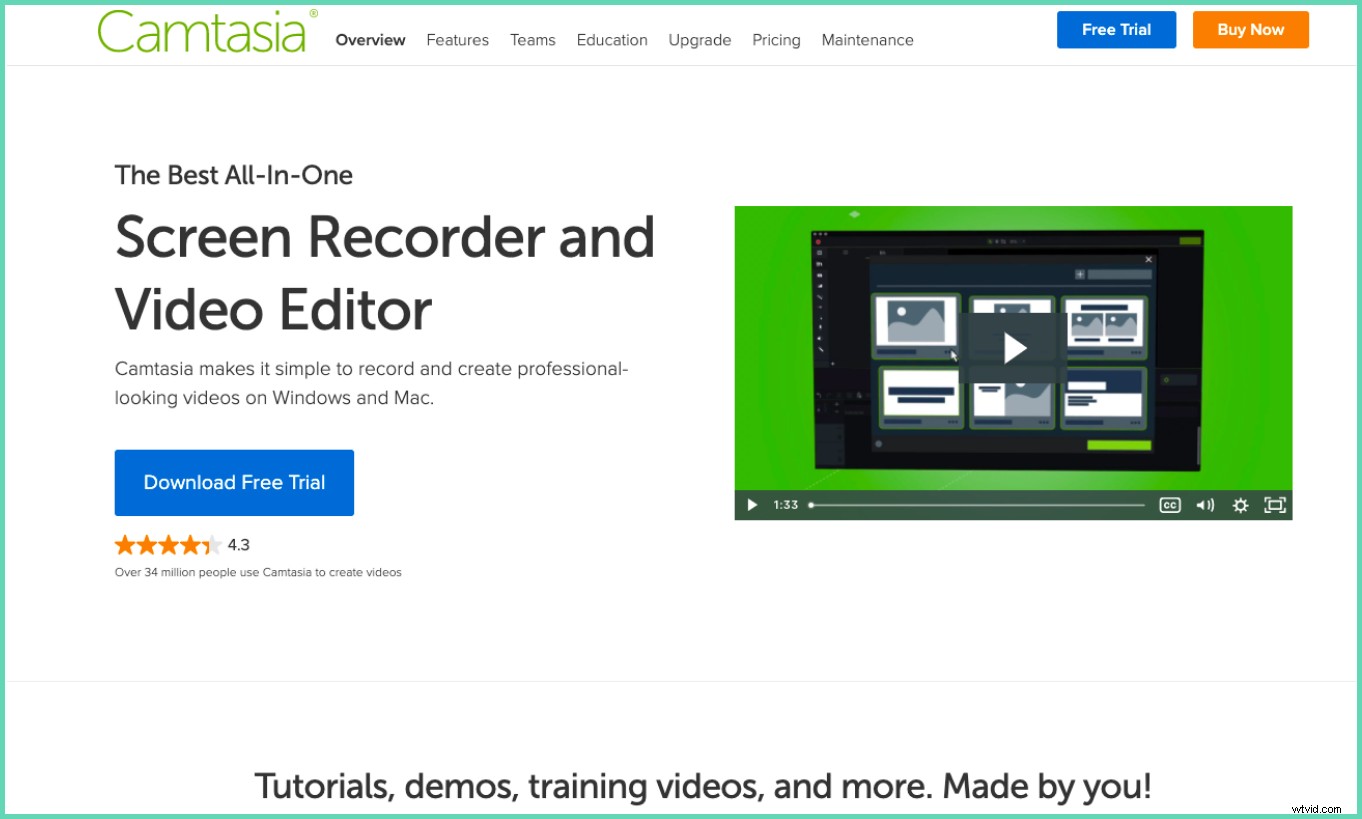
Camtasiaは、TechSmithCorporationのスクリーンレコーダーおよびチュートリアルビデオソフトウェアです。 Camtasiaは、2年以上市場に出回っており、広く人気のあるレガシー製品です。ユーザーは、Camtasia自体からチュートリアルビデオを作成、編集、微調整、公開できます。チュートリアルビデオの作成に役立つ優れた機能がたくさんあります。ただし、Camtasiaは、ビデオチュートリアルの録画を開始するために前払いで多額の料金を支払う必要があり、無料バージョンも無料トライアルのみであるライフタイムモデルでも機能することを覚えておく価値があります。
Camtasiaビデオチュートリアルメーカーの機能:
- 音声付きの画面とウェブカメラの記録
- 作成済みのテンプレート
- 高度なエディター
- ロイヤルティフリーの音楽
- アニメーション
- 外部のビデオ/オーディオおよびファイルのアップロード
- インタラクティブなポーリング/クイズオプション
- 緑色の画面の背景
- 画面の注釈、マウスの強調、記録中の画面のぼかし
- バックグラウンドノイズの低減
Camtasiaビデオチュートリアルメーカーの概要:
Camtasiaは、チュートリアルビデオを作成するための優れたツールです。しかし、無料版と生涯オプションの支払いがないことは、チュートリアルビデオメーカーの輝きを確かに取り除きます。さらに、多くのプレミアム機能は、上記のVmakerやAnimakerなどのビデオチュートリアルメーカーの無料プラン自体で利用できます。したがって、長期的な投資に熱心で、Camtasiaが必要になると確信している場合は、おそらく投資する価値があります。そうでない場合は、より安価な代替手段を使用したほうがよいでしょう。
ユーザー評価: G2で4.5/5
VmakerとCamtasiaの詳細な比較は次のとおりです。
7。 RenderForest
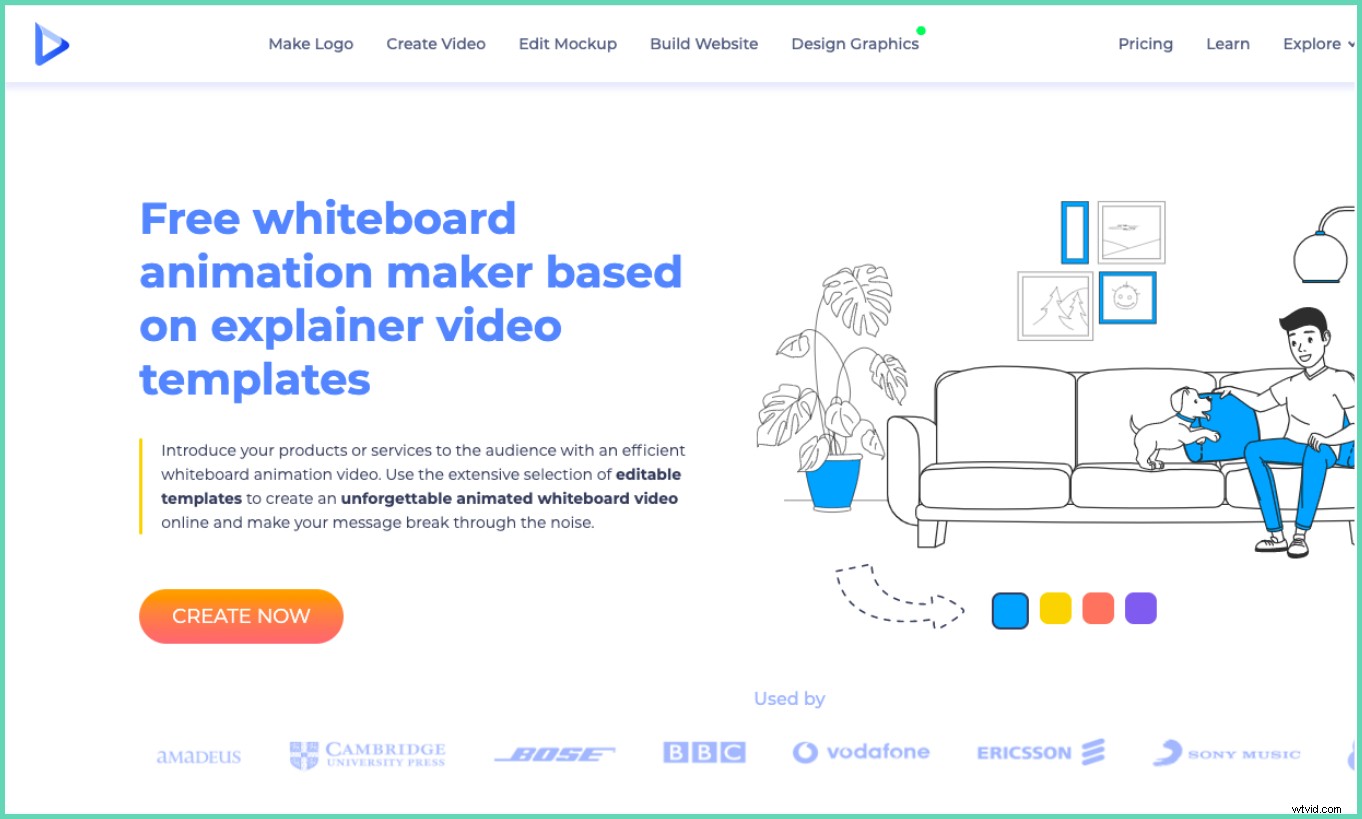
Renderforestは、ホワイトボードビデオ作成ソフトウェアです。しかし、なぜあなたが尋ねるかもしれないこのリストにあるのですか?
答えは簡単です。ホワイトボードビデオツールは、チュートリアルビデオを作成するための優れた方法でもあり、最近では非常に人気があります。ホワイトボードビデオは、魅力的であり、技術の進歩により作成が容易になるため、チュートリアルビデオの作成にますます使用されるようになっています。
Renderforestホワイトボードチュートリアルビデオメーカーで利用できる機能(無料および有料プラン)
無料版と有料版を組み合わせてリストします。これは同じサービスであり、利用可能なアセットの分数と数に制限があります。
- ホワイトボードアニメーションテンプレート
- ストックビデオへのアクセス
- 音楽とナレーションを追加するエディター
- ワンクリックでエクスポートして共有
- 商用音楽トラックへのアクセス
- 透かし入りの無料動画(有料プランのみ)
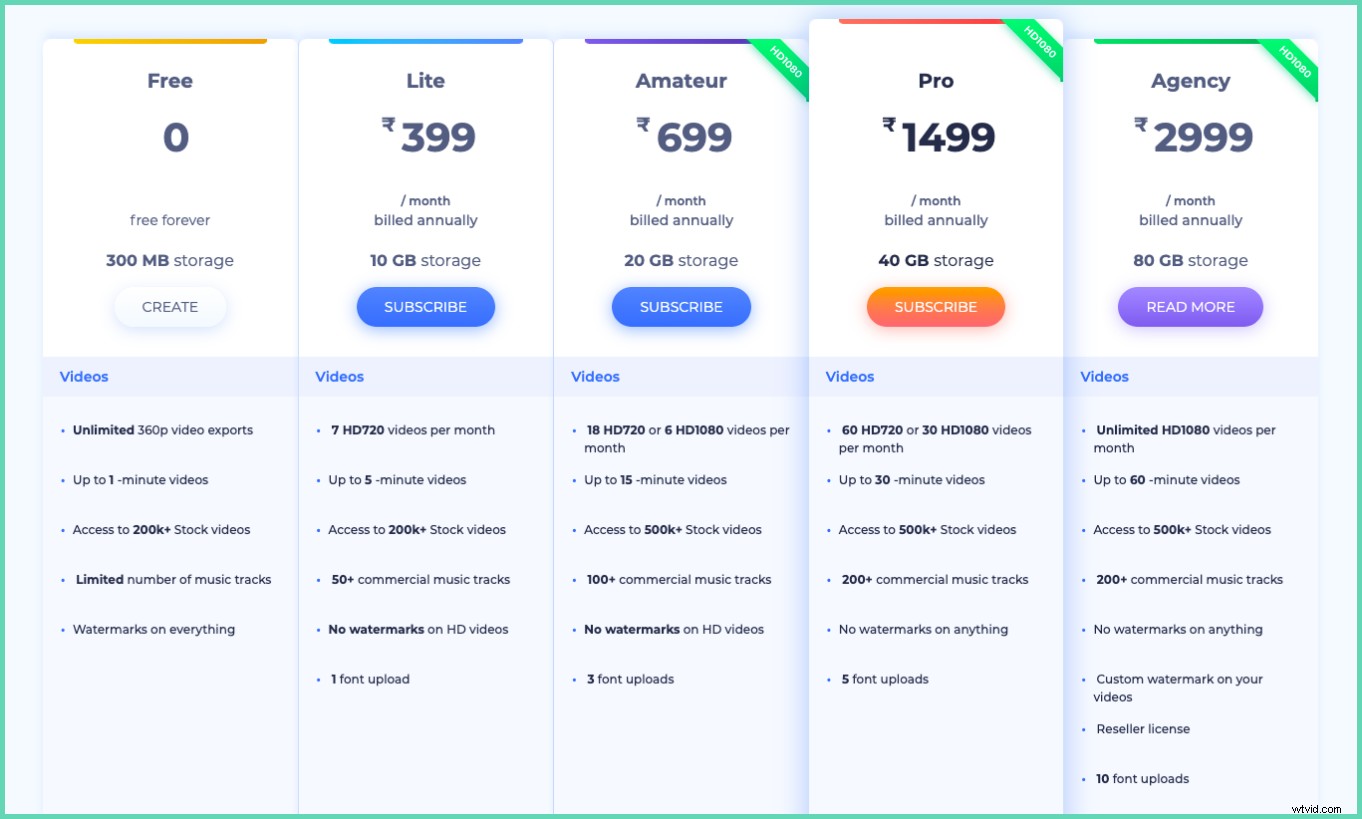
Renderforestホワイトボードチュートリアルビデオメーカーの概要:
Renderforestは、高品質のホワイトボードチュートリアルビデオを作成するための優れたツールです。ホワイトボードチュートリアルビデオに関連するコストは高く、無料プランには透かしとともに1分のビデオ長制限があるため、Renderforestで優れたホワイトボードチュートリアルビデオを録画するには料金を支払う必要があります。別のホワイトボードチュートリアルビデオメーカーをお探しの場合は、ブログで前述したAnimakerをご覧ください。 Animakerも、ユーザー向けに高く評価されているアニメーションチュートリアルビデオ作成サービスとともに、魅力的なホワイトボードチュートリアルビデオを作成する機能を提供しています。
評価:G2で4.8 / 5
8。織機
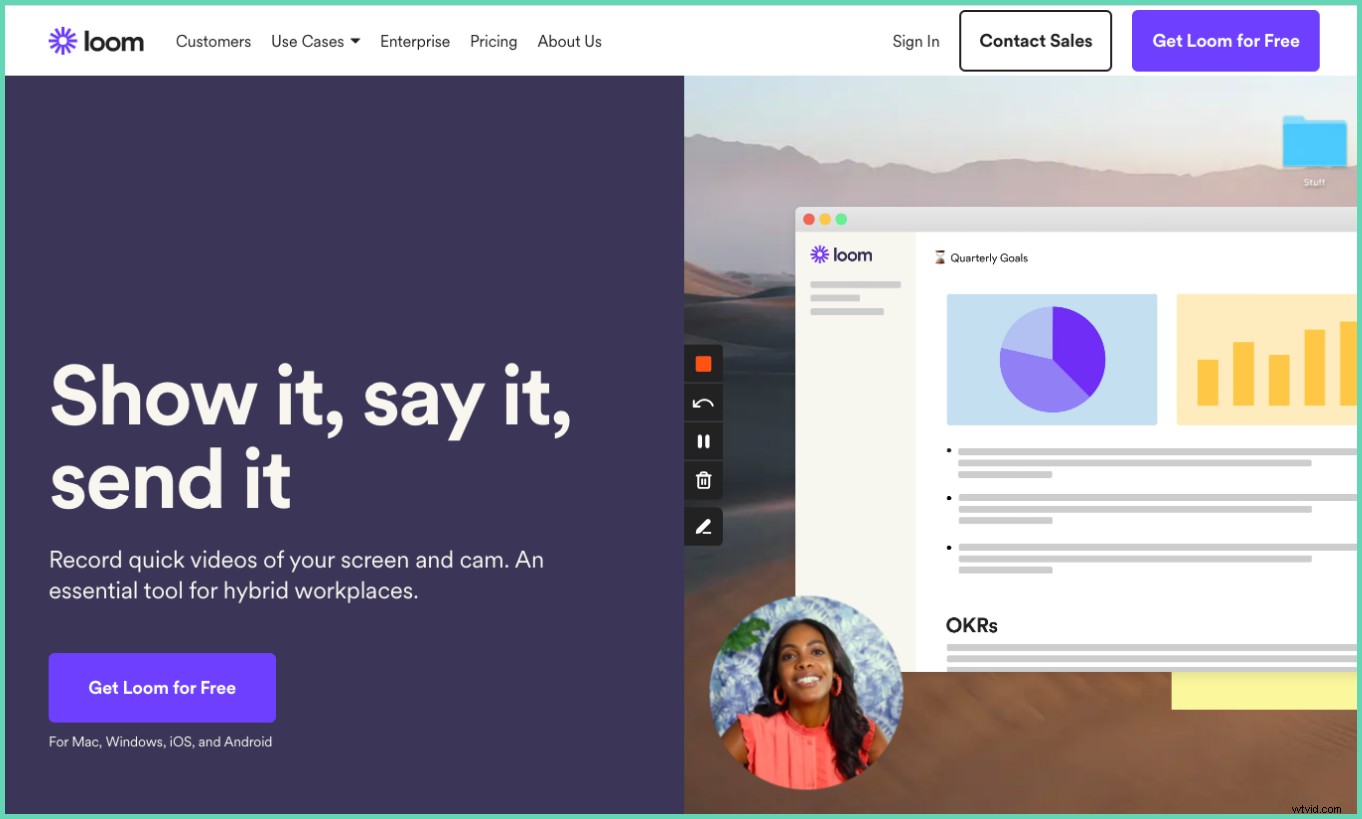
Loomは、市場で最も人気のある画面記録ツールの1つです。 Loomはビデオ通信アプリケーションとして位置付けられていますが、Loomで利用可能な機能により、ユーザーは画面記録のチュートリアルビデオも作成できます。 Loomは、その安定性と、画面の記録を容易にするいくつかの驚くべき機能で知られています。 Loomが無料アカウントでの録画時間を5分に制限していることは注目に値しますが、チュートリアルビデオの作成は少し難しい作業になります。これは、Loomの無料プランと有料プランの機能ごとの比較です。
無料版のLoomビデオチュートリアルメーカーで利用できる機能:
- システムオーディオとマイクオーディオの両方を使用した720P録音
- 複数の録音モード
- 動画のクラウドアップロード
- ビデオエディタ
- 動画のソーシャル共有
- 特定の人だけにアクセスを制限する
- ビデオの無料ダウンロード
Loomビデオチュートリアルメーカーの有料版で利用できる機能:
- 4KHDの鮮明度までの無制限の録画
- カスタム記録の寸法
- 描画ツール
- 邪魔しないでください
- フィラーワードの削除
- 召喚状とGIFのサムネイル
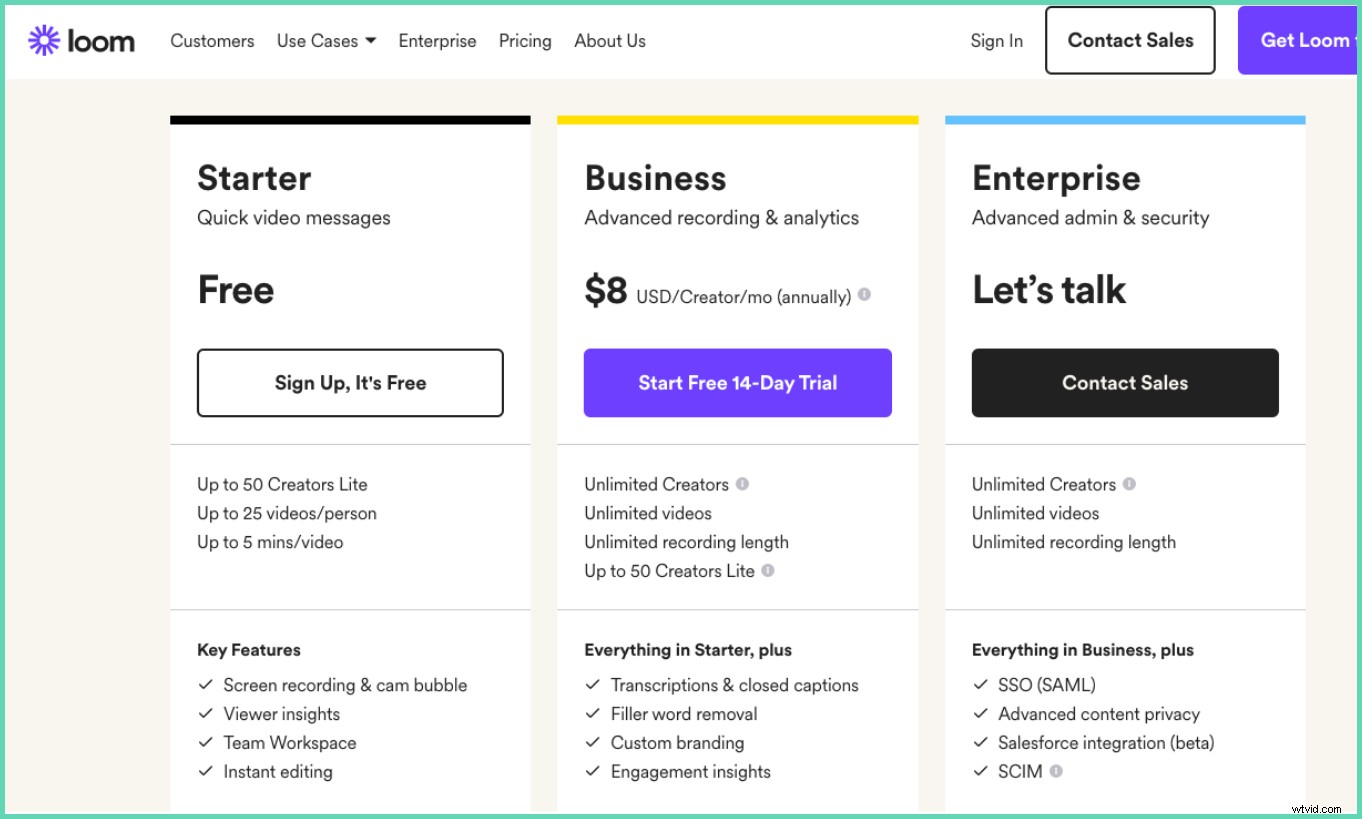
織機ビデオチュートリアルメーカーの概要:
Loomは、チュートリアルビデオを作成するための優れたツールであり、チュートリアルビデオの録画を簡単にスムーズにするエディターのフィラーワード削除オプションなど、いくつかの優れた機能を備えています。ただし、これも同じ話です。無料版では、チュートリアルビデオの作成を妨げる5分以上の録画は許可されていません。
ユーザー評価: G2で4.5/5
LoomとVmakerの詳細な比較は次のとおりです。
9。 Ispringスイート
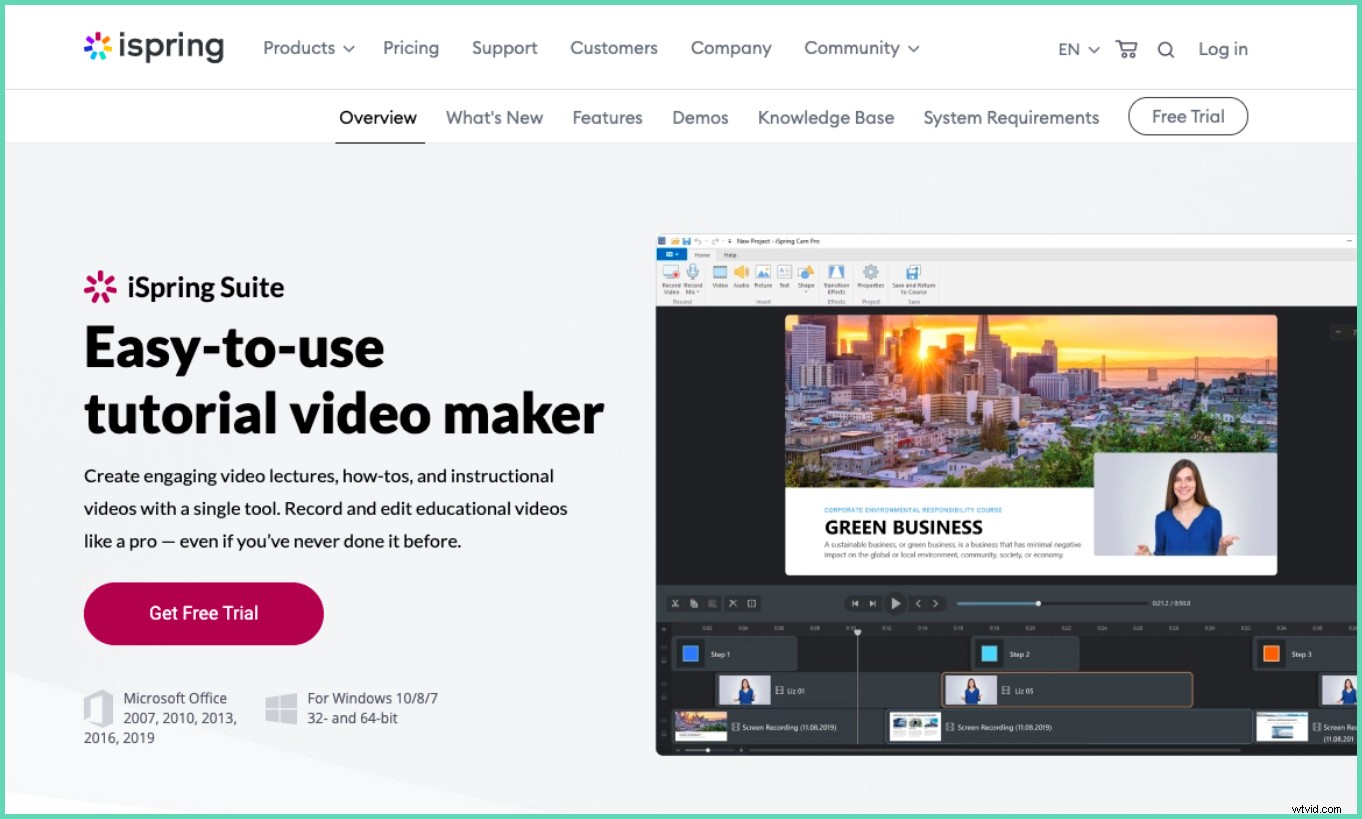
リストの他の製品とは異なり、iSpring Suiteは、画面録画機能を備えた専用のチュートリアルおよびオンラインコースのビデオメーカーであり、その逆はありません。これは、Microsoft Officeと、一般的なすべての学習管理システム(LMS)と統合されたWindowsで個別に利用できます。機能が豊富で、iSpringがオーダーメイドのチュートリアルビデオメーカーであるにもかかわらず、なぜiSpringSuiteがこのリストに含まれていないのか不思議に思うかもしれません。同じ理由は、OBSと同じように、iSpringは非常に広範囲であり、それに慣れるには多くの時間と専門知識を必要とするためです。また、OBSとは異なり、iSpringは無料ではなく、30日間の無料トライアルがあります。 iSpringSuiteで利用できる機能の概要は次のとおりです。
Ispringビデオチュートリアルソフトウェアの機能:
- 録画画面、カム、システムおよびマイクの音声
- 画面の注釈とマウスクリックのハイライト
- ホットキーキャプチャ
- トランジション
- 画像、図形を追加し、フレームをフリーズする機能
- LMS統合
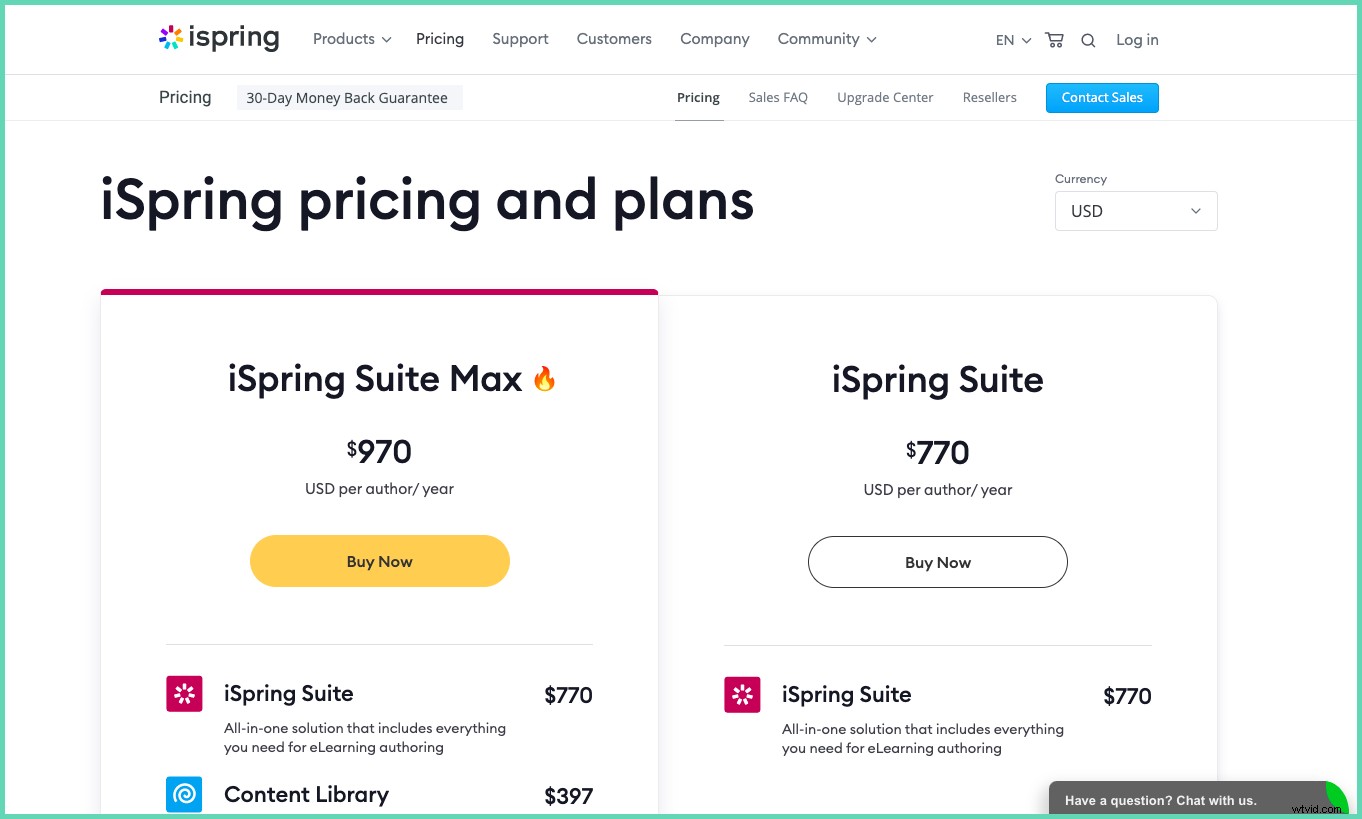
上記のように、iSpringはプロのeラーニングコースやビデオを作成するための優れたツールです。ただし、提供コストとそれに伴う学習曲線により、チュートリアルビデオを作成するのはそれほど良い選択ではありません。
ユーザー評価: G2で4.7/5
10。 Bandicam
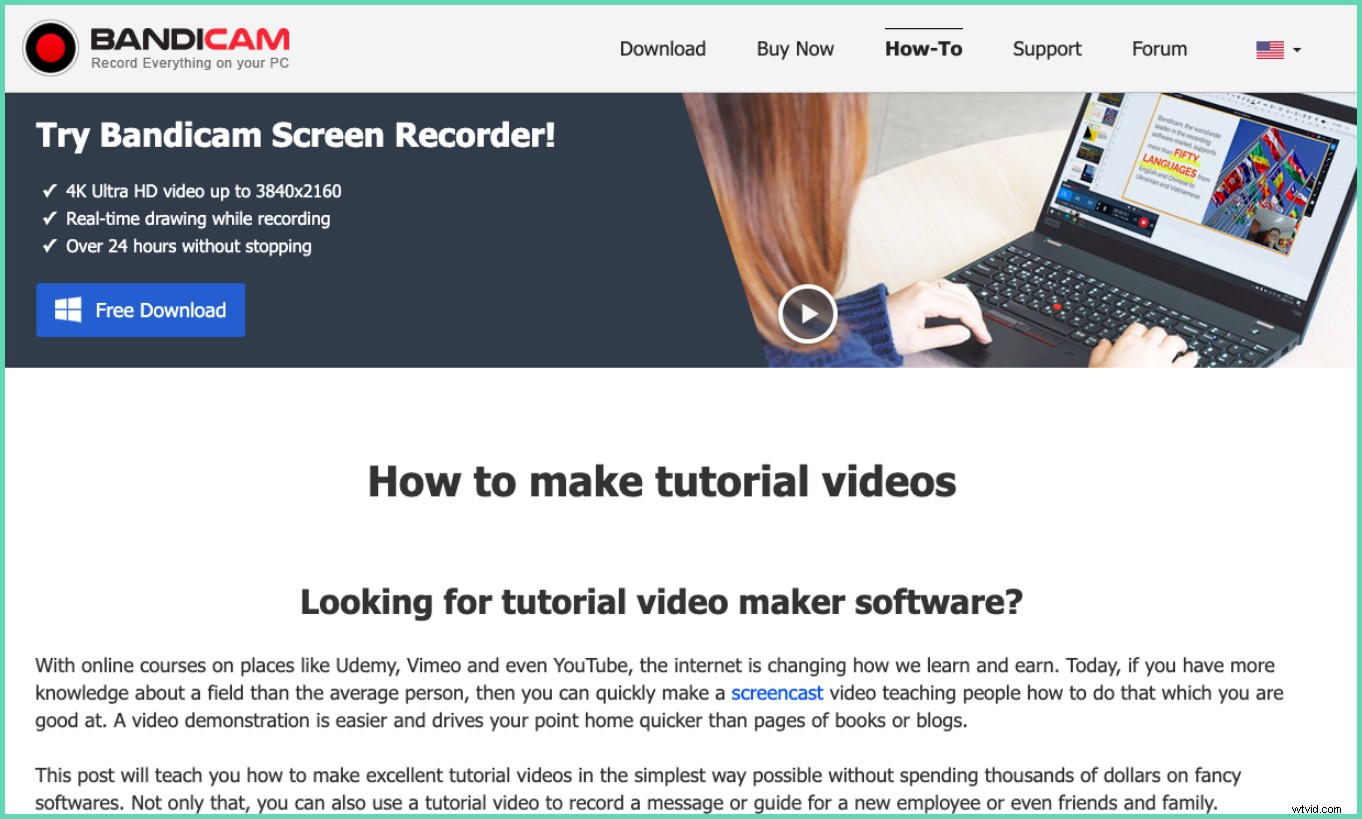
Bandicamは、その高度な機能のおかげでチュートリアルビデオの作成を支援するもう1つの非常に人気のあるスクリーンレコーダーツールです。 Bandicamは、かなり前から人気のあるスクリーンレコーダーおよびチュートリアルビデオメーカーです。 Bandicamは、4K録画、24時間の保証された録画時間、最大480 FPSの録画など、いくつかのトップレベルの機能を提供します。ただし、主な欠点は、Bandicamを無料で使用できず、すべての録音に10分の録音制限と透かしが付いた未登録(無料ユーザー)として30日間の無料トライアルしか受けられないことです。
Bandicamビデオチュートリアルソフトウェアの機能:
- リアルタイムの描画と注釈
- 4Kでの無制限の録画
- クラス最高のFPS
- システムとマイクのオーディオ録音
- YouTubeの直接アップロード
Bandicamビデオチュートリアルソフトウェアの概要:
Bandicamは、より長いビデオを録画しながらパフォーマンスが証明された優れたスクリーンレコーダーツールですが、その機能はチュートリアルビデオの作成に限定されています。 Bandicamは、有料のパンであり、ユーザーがエディターであるBandicutを別途購入する必要があるにもかかわらず、ビデオエディターも提供していません。上記のBandicam以外のチュートリアルビデオ作成ツールには、はるかに優れたオプションがあります。
ユーザー評価: G2の4.2/5
上記のすべてのチュートリアルビデオソフトウェアは、幅広い機能を提供します。使用法と要件が異なるため、10個の中から最適なものを選択することは賢明な選択ではありません。したがって、要件に基づいて最適なものを自由に選択してください。10のチュートリアルビデオソフトウェアのそれぞれの要約は、より適切な決定に役立ちます。リストの作成に近かった他のいくつかのビデオチュートリアルソフトウェアを以下に示します。
- フレックスクリップ
- Animoto
- ムーブリー
- 噛むことができる
- モバビ
- Joyoshare
- Screenium
- アクティブなプレゼンター
- フィルモラ
- フラッシュバックスクリーンレコーダー
チュートリアルビデオメーカーを見逃した場合はコメントを残してください。確認して、問題が解決した場合は追加する可能性があります。

上記の記事を読んで楽しんだ場合は、さらに読みたいと思うかもしれない、厳選された記事をいくつか紹介します。
画面を録画してチュートリアルビデオを作成する方法
ヒントと無料テンプレートを備えた究極のチュートリアルビデオガイド
2022年のMac用の最高のスクリーンレコーダー
Macで録画をスクリーニングする方法
簡単な4つのステップでスクリーンキャストを作成する方法
iPhoneでスクリーン録画する方法
